아이폰 앱 숨기기 어플 완전삭제 사라짐 해결 방법은?
안녕하세요. 기리입니다. 사용하지 않는 앱이 있거나 배경화면에 정리되어 있지 않은 모습들을 보면 정리하고 싶은 마음이 생기게 됩니다. 그렇다고 앱을 삭제하면 나중에 필요할 때 다시 다운로드해야 한다는 번거로움 때문에 그냥 놔두는 경우가 많습니다. 그래서 오늘은 아이폰 앱 숨기기, 완전삭제, 어플 사라짐 해결 방법에 대해 알아보도록 하겠습니다.
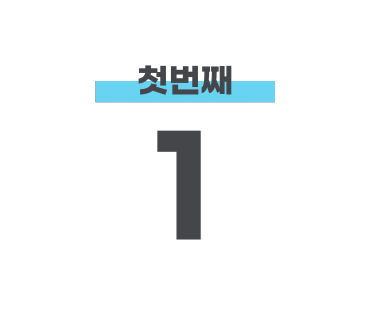
아이폰 어플 숨기기
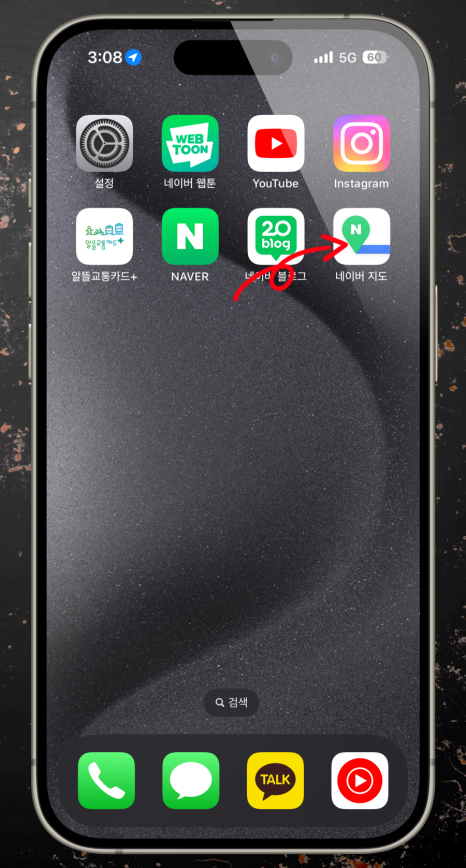
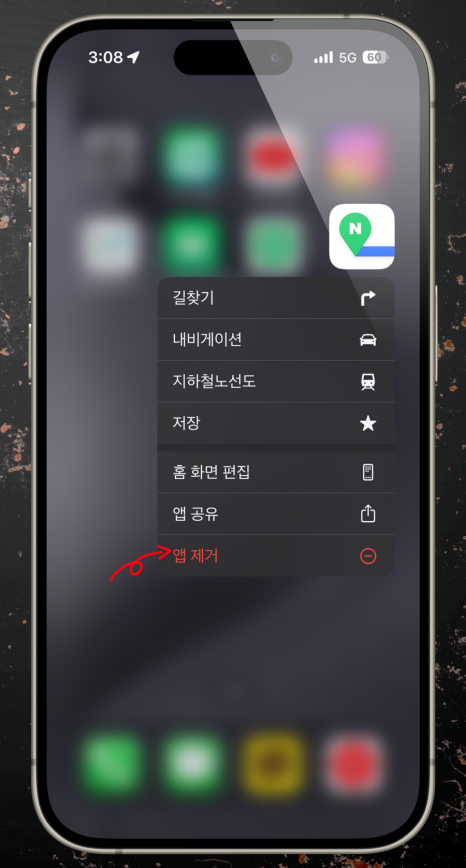
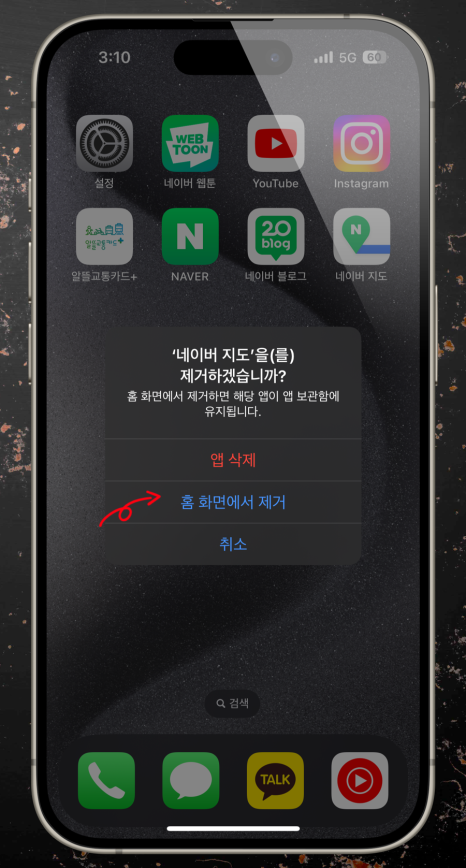
가장 먼ㄴ저 아이폰 어플 숨기는 방법에 대해 알려드리겠습니다. 미리 설명하자면, 해당 앱을 숨겼다고 해서 앱 데이터가 완전히 삭제되는 것은 아니며, 홈 화면에서만 제거된다는 점을 알아두시기 바랍니다.
먼저 숨기고 싶은 어플을 1초 정도 꾹 누르고 있으면 바로 아래 여러 메뉴들이 나오게 됩니다. 여기서 '앱 제거'를 누르신 후 '홈 화면에서 제거' 버튼을 눌러주세요. 버튼을 누른 즉시 해당 화면에서 사라지는 것을 확인하실 수 있습니다. 다시 홈 화면으로 복구하고 싶으신 분들은 3번 목차에 자세하게 설명했으니 참고하시기 바랍니다.
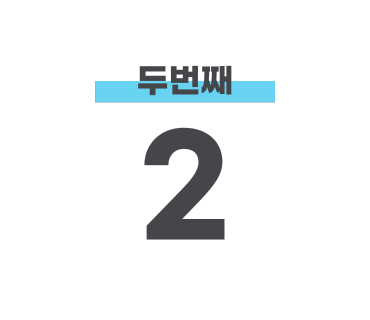
앱 완전삭제 방법

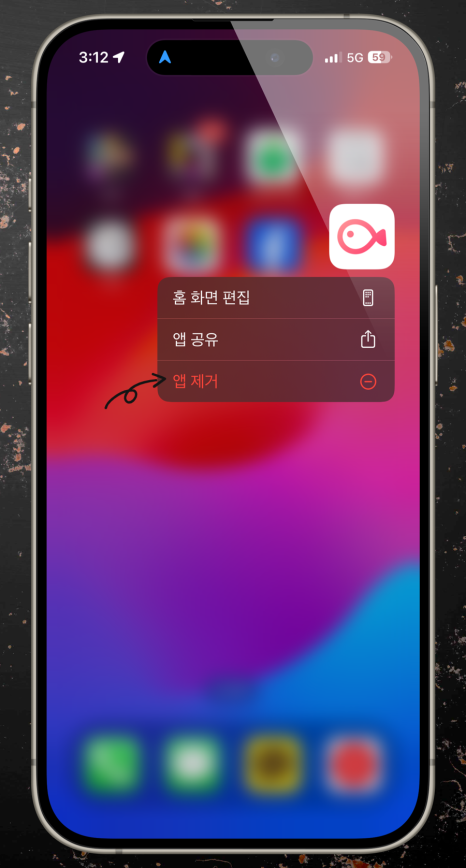
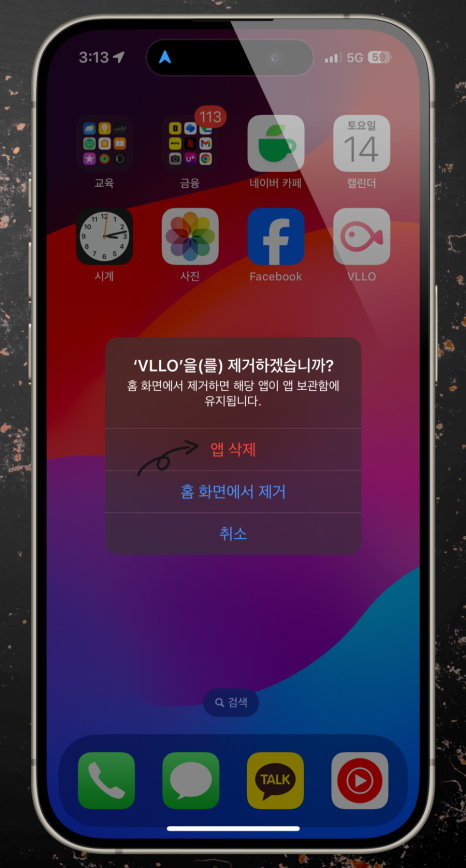
다음은 앱 완전삭제 방법입니다. 위에서 설명한 숨기기로는 데이터가 완벽하게 삭제되지 않습니다. 대부분 어플을 삭제하는 이유는 저장 공간이 부족하거나 더 이상 사용하지 않는 불필요한 앱을 지우기 위해서입니다.
방법은 숨기기와 동일합니다. 지우고 싶은 앱을 1초 정도 누르고 있으면 마찬가지로 하단에 메뉴가 생성됩니다. '앱 제거' -> '앱 삭제' 버튼을 터치하면 해당 앱에 대한 모든 데이터가 삭제됩니다.
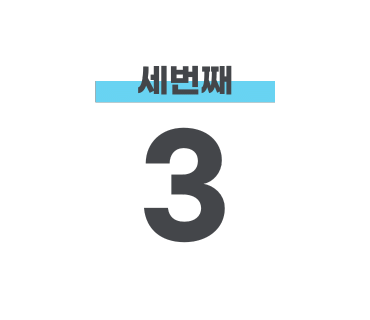
앱 사라짐 해결방법
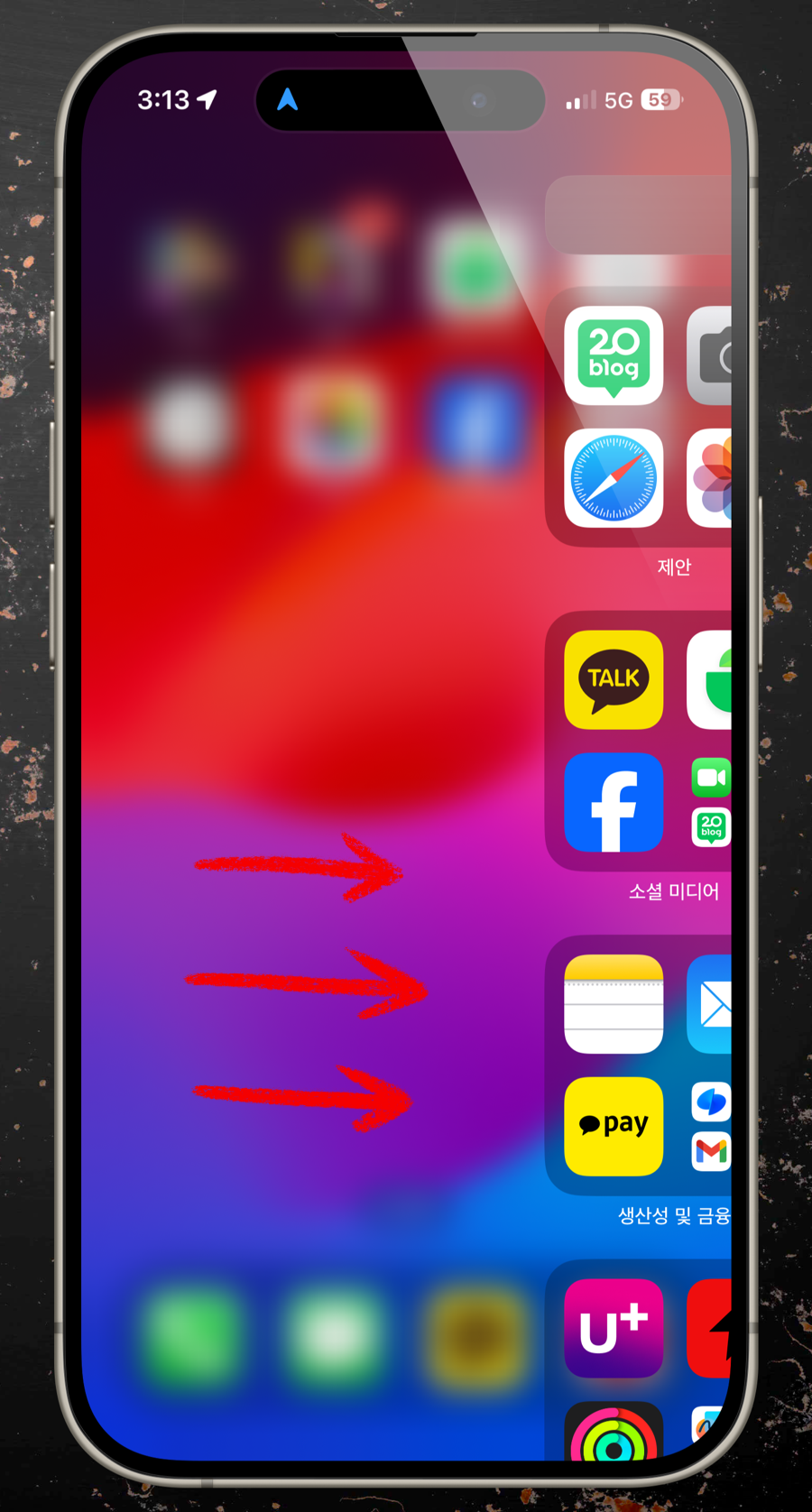
아이폰을 사용하다 보면 평소에는 매번 꾸준히 사용하지는 않지만 가끔 필요한 앱들이 있습니다. 그런 앱들은 대부분 배경화면에 두지 않고 안 보이는 곳에 두고 싶어 하는데요. 이럴 때마다 폴더를 하나씩 열어서 찾는 경우가 많습니다. 결국 못 찾게 되면 사라졌다고 많이들 표현합니다.
이때는 우측으로 화면을 계속 쓸어넘겨서 '앱 보관함'으로 이동해 주세요.
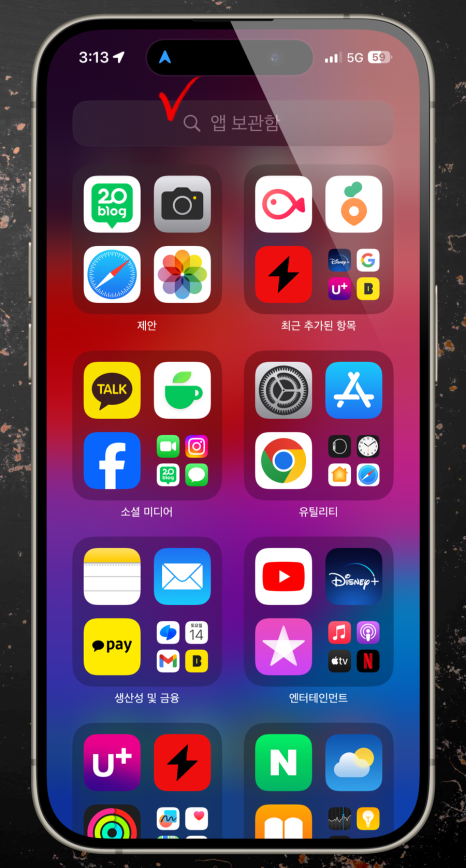
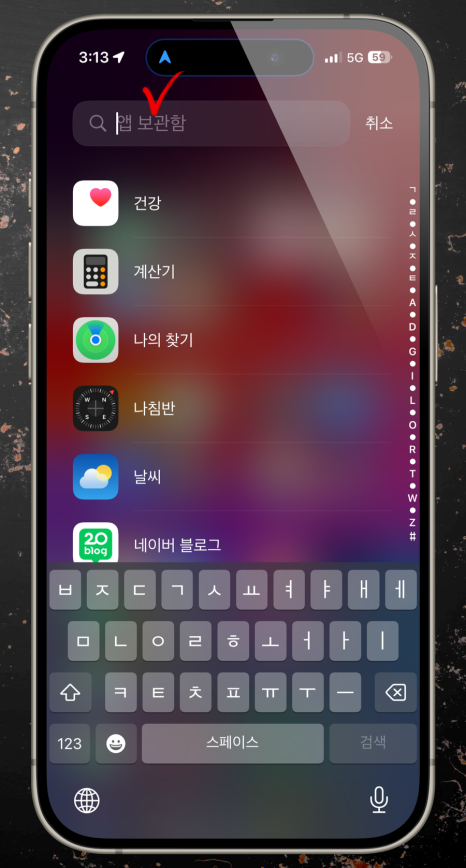
상단에 검색창을 이용하여 사라진 앱을 검색해 주세요. 참고로 2번 목차에서 알려드린 방법으로 이미 삭제하신 분들이라면 검색되지 않습니다.
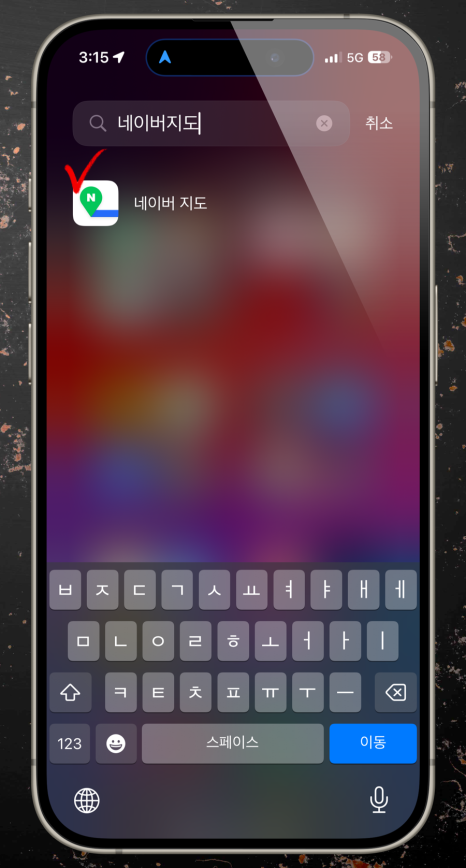
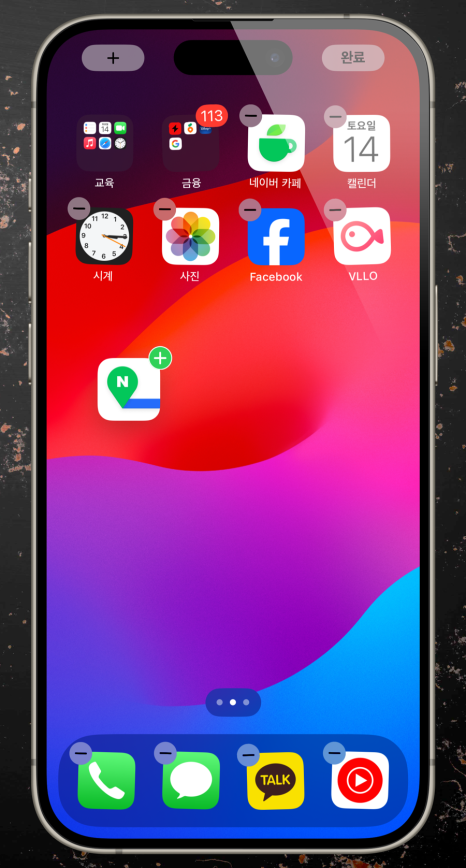
검색 후, 해당 어플을 1초 정도 누르고 있으면 홈 화면으로 이동하면서 위치를 자유롭게 지정할 수 있게 됩니다. 이 방법으로 사라진 앱을 복구하실 수 있습니다.
Tip 앱 설치 경로 설정
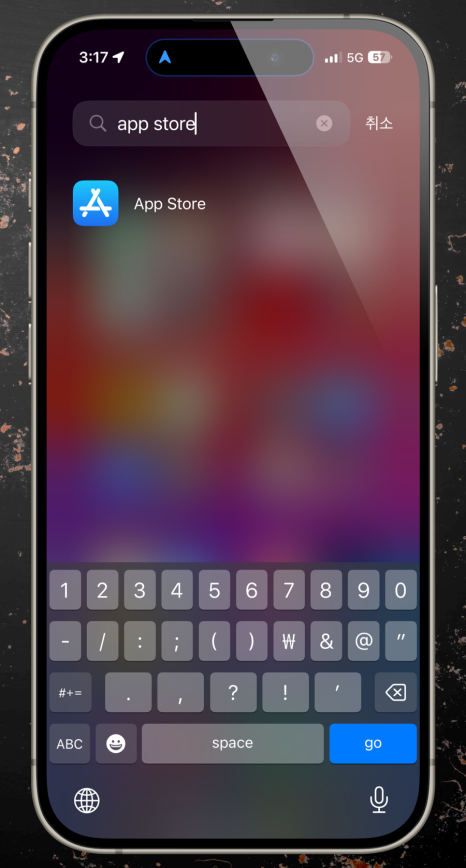
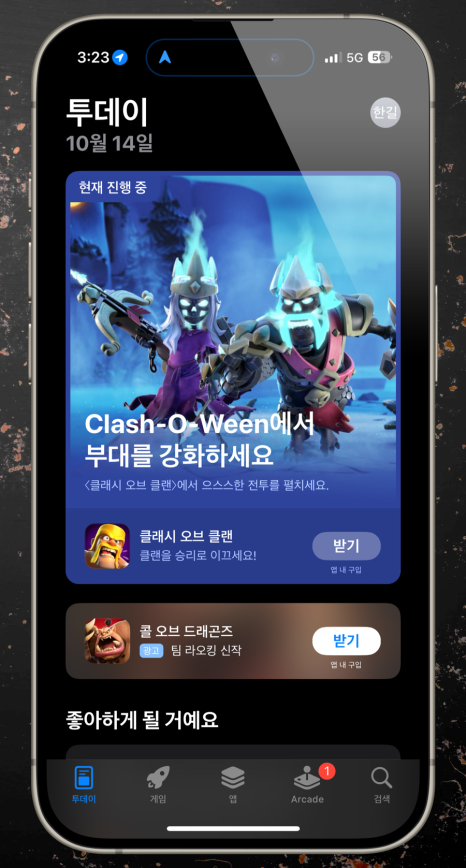
그러나 삭제하신 분들은 앱 스토어를 통해 다시 설치 받아야 하는데요. 이때 설정을 통해 설치 경로를 지정할 수 있습니다.
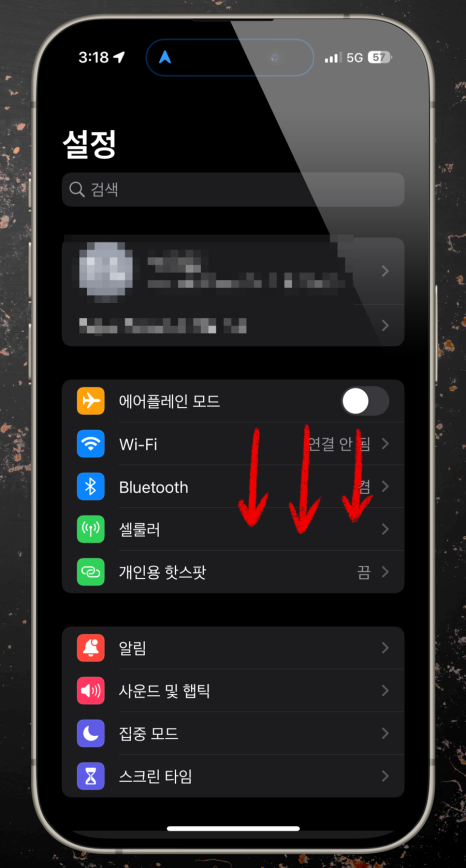
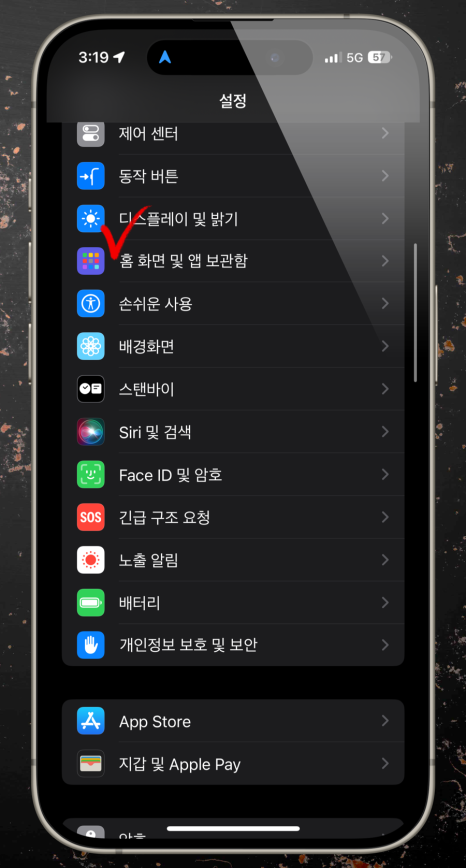
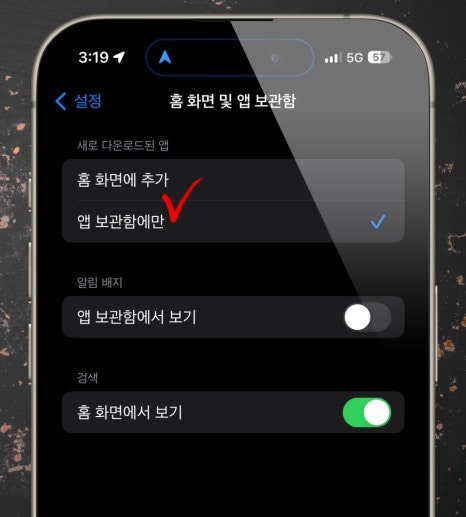
'설정-일반-홈 화면 및 앱 보관함'으로 이동한 다음 새로 다운로드된 앱을 앱 보관함으로만 저장하도록 지정하면 됩니다. 이렇게 설정을 하면 이제부터 앱스토어에서 다운로드한 앱들은 홈 화면이 아닌 앱 보관함으로 바로 이동하게 됩니다.
마무리
여기까지 아이폰 앱 숨기기, 완전삭제, 사라짐 해결 방법에 대해 쉽고 간단하게 알아봤습니다. 앱 정리할 때 유용한 방법들이니 활용하시기 바랍니다. 그럼 다음에도 알고 있으면 유익한 IT 테크 정보로 돌아오겠습니다. 감사합니다.
